Feem ntau peb tsis paub txog qhov zais cov peev xwm ntawm cov khoom paub. Tsis muaj coob tus neeg paub txog tias qhov tsoos thiab paub tsim ntawm Windows, yog tias xav tau, tuaj yeem hloov pauv hloov nws siv nws cov cuab yeej txheem.
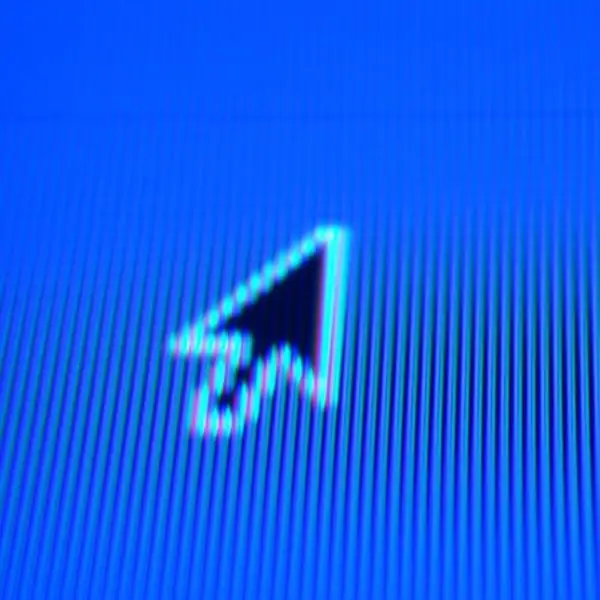
Cov Lus Qhia
Kauj ruam 1
Koj tuaj yeem hloov kho duab ntawm lub desktop, txaws npo, lub qhov rai xim, fonts, nplaub tshev icons, qhov loj me thiab qhov chaw ntawm lub vaj huam sib luag, thiab tseem nas taw qhia. Qhov no yooj yim npaum li tig koj lub computer!
Kauj ruam 2
Cov kab ke ntawm kev coj ua yuav yog raws li hauv qab no: Qhib "Pib" ntawv qhia zaub mov, saib "Control Panel" thiab nyem rau ntawm yam khoom no nrog nas.
Kauj ruam 3
Tam sim no koj yuav tsum nrhiav ntu "Luam Ntawv thiab Lwm Cov Khoom Siv Nyuaj" thiab sau nws.
Kauj ruam 4
Ntawm no, xaiv tshooj "Mouse", thiab lub chaw teeb tsa lub mouse yuav qhib pem lub taub hau koj.
Kauj ruam 5
Nyem rau ntawm "Pointers" tab. Nov yog lub pob tsuag ntog yuav hloov tau.
Kauj Ruam 6
Xaiv tshooj "Scheme" thiab hloov cov cursor nas rau ib qho uas koj nyiam.







